>
GroupSpace ガイド > クイックスタート : GroupSpace コミュニティの作成
GroupSpace ガイド

クイックスタート : GroupSpace コミュニティの作成
GroupSpace はコミュニティ テンプレートであり、このテンプレートを使用することでプロジェクト管理タイプのコミュニティをすばやく作成することができます。この章では、GroupSpace コミュニティをすばやく作成し、使用する方法について説明します。
GroupSpace コミュニティの操作に関する説明および手順については、このガイドの他の章を参照してください。
この章の内容は以下のとおりです。
ポータル ドメインおよびアプリケーションの作成
GroupSpace コミュニティを作成する前に、まず WebLogic Portal ドメインおよびアプリケーション (ポータル EAR プロジェクト、ポータル Web プロジェクト、および datasync プロジェクト) を作成する必要があります。
WebLogic Portal 入門のチュートリアルの手順に従ってください。
| 警告 : |
ドメインおよびアプリケーションを作成する場合は、すべての GroupSpace ファセットのチェック ボックス および WebLogic Portal Collaboration Repository のチェック ボックスを選択します。GroupSpace コミュニティを作成するには、これらのチェックボックスを選択する必要があります。 |
GroupSpace コミュニティ テンプレートの作成
GroupSpace コミュニティを作成する前に、GroupSpace コミュニティのテンプレートを作成する必要があります。
以下の手順を実行して、コミュニティ テンプレートを作成します。
WebLogic Portal ドメイン用にサーバが起動していることを確認します。Workshop for WebLogic Portal で、ナビゲータ ビューからポータル EAR プロジェクトを選択し、[実行|Portal Administration Console を開きます] を選択して WebLogic Portal Administration Console を起動します。 そのドメイン用に定義したユーザ名とパスワードを使用して Administration Console にログインします。 Administration Console で、[ポータル|ポータル管理] を選択します。 必要に応じて、リソース ツリーで [ポータル] を選択してポータルを作成します。 作成したポータルのフォルダを展開して、[テンプレート] フォルダを展開し、[コミュニティ テンプレート] を選択します。 [コミュニティ テンプレート] セクションで、図 1-1 で示されるように [コミュニティ テンプレートの作成] をクリックします。
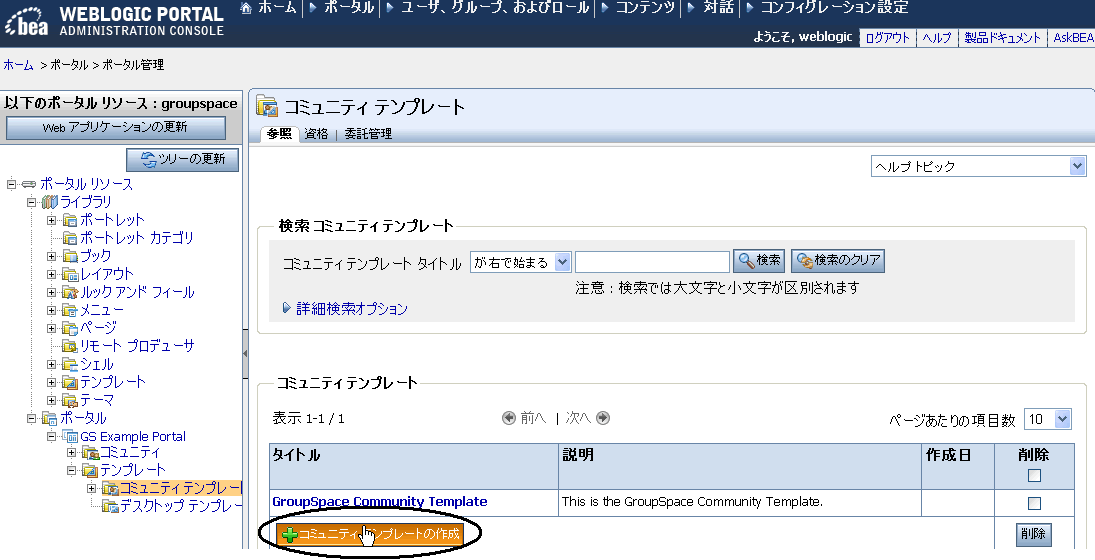
[コミュニティ テンプレートの作成 : 手順 1] ダイアログで、以下のいずれかのオプションを選択します。
[コミュニティ テンプレート メタデータ ファイルから作成] - 現在の Web アプリケーションの GroupSpace コミュニティ テンプレート メタデータ ファイルを選択して、使用するテンプレートのすべてのプロパティをすばやく設定することができます。これは、コミュニティ テンプレートの作成に関して推奨される方法であり、また最も一般的に使用される方法です。.ctmeta ファイルで GroupSpace コミュニティの設定を定義します。 [ライブラリにあるリソースの選択] - GroupSpace コミュニティにはこのオプションを選択しないでください。 [.portal ファイルの選択] - GroupSpace コミュニティにはこのオプションは選択しないでください。
オプションを選択したら、[次へ] をクリックします。最初のオプション [コミュニティ テンプレート メタデータ ファイルから作成] を、図 1-2 から 図 1-6 に示します。
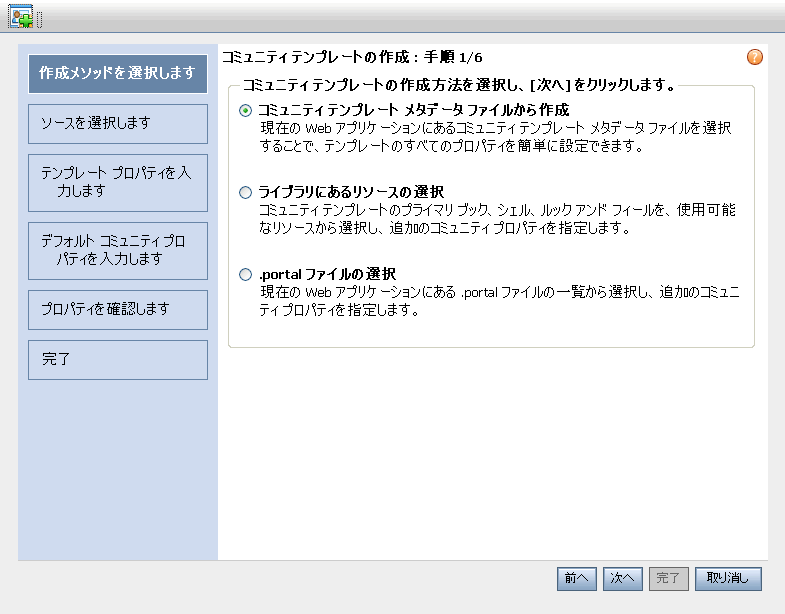
前のページで [コミュニティ テンプレート メタデータ ファイルから作成] を選択したら、[コミュニティ テンプレートの作成 : 手順 2/6] ダイアログで [すべて表示] をクリックし、あらかじめコンフィグレーションされている groupspace.ctmeta データベース ファイルを選択します。図 1-3 に、[コミュニティ テンプレート メタデータ ファイルから作成] を選択した後の手順を示します。groupspace.ctmeta を選択して、[次] をクリックします。
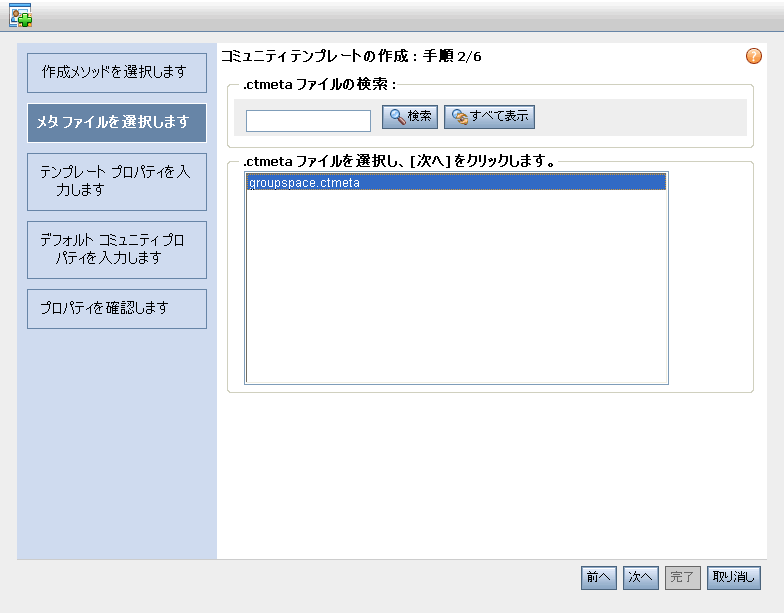
[コミュニティ テンプレートの作成 : 手順 3/6] ダイアログで、以下の情報を入力します。
[コミュニティ テンプレート タイトル] - GroupSpace コミュニティの名前を入力します。たとえば、GroupSpace Template などです。このフィールドは必須です。 [説明] - コミュニティ テンプレートの説明テキストを入力します。 [デフォルト シェル] - ドロップダウン メニューから [Community Header-Footer Shell] を選択する必要があります。 [ルック アンド フィール] - ドロップダウン メニューからこのコミュニティのルック アンド フィールを選択します。 [このテンプレートをライブラリに追加] - このチェック ボックスを選択して、テンプレートをコミュニティ テンプレート ライブラリに追加します。図 1-4 を参照してください。
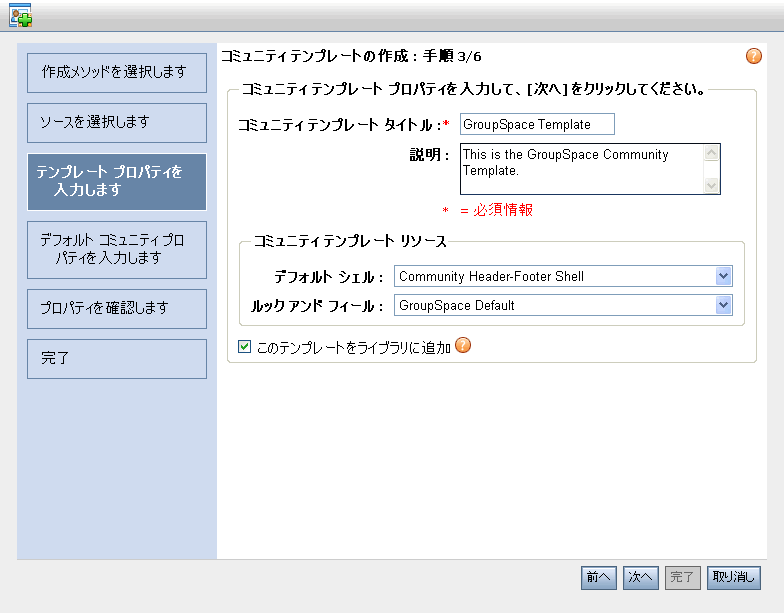
[コミュニティ テンプレートの作成 : 手順 4/6] ダイアログで、テンプレートにより入力済みの以下のフィールドを確認します。各テンプレートに異なるデフォルト値を設定することができます。フィールドを確認したら、[次へ] をクリックします。
[このコミュニティへの非メンバーのアクセスを許可する] - 非メンバーは GroupSpace コミュニティに参加できないため、このチェック ボックスは無効化されています。 [コミュニティ メンバシップの登録をすべてのユーザに許可する] - このチェック ボックスを選択するとパブリック登録が可能となり、コミュニティに参加するための招待が不要となります。 [自分のビューのカスタマイズ、および個人ページの追加を許可する] - このチェック ボックスを選択すると、個人ページおよび個人データの追加が可能になります。このチェック ボックスを選択しない場合は、コミュニティ メンバーは GroupSpace コミュニティをカスタマイズすることができず、ページおよびブックをコミュニティに追加できません。 [コミュニティへのメンバーの訪問を記録する] - デフォルトのコミュニティを使用している場合は、このチェック ボックスを選択することができず、GroupSpace コミュニティにメンバーがログインした回数をモニタできません。 [登録ページ] - 登録するユーザに表示される URI 名を確認します。たとえば、/portlets/access/registration.portal などです。 [エラー ページ] - エラー ページに表示されるURI 名を確認します。たとえば、/groupspace.jsp などです。 コミュニティ削除のコールバック クラス- コールバック クラスを確認します (たとえば、com.bea.apps.groupspace.security.GroupSpace などです)。コミュニティを削除する場合は、コールバック クラスを使用してコンテンツをアーカイブし、コミュニティの以前のメンバーにコミュニティがなくなったことを通知する電子メールを送信することもできます。 [有効期限] - コミュニティの期限が切れる日付とタイム ゾーンです。デフォルトでは、有効期限はありません。
他のテンプレートが存在すると、衝突を解決するようメッセージが表示されます。
ポータル パス、アクセス追跡ステータス、および他の汎用プロパティなどのコミュニティ情報もテンプレートからコピーされます。図 1-5 を参照してください。
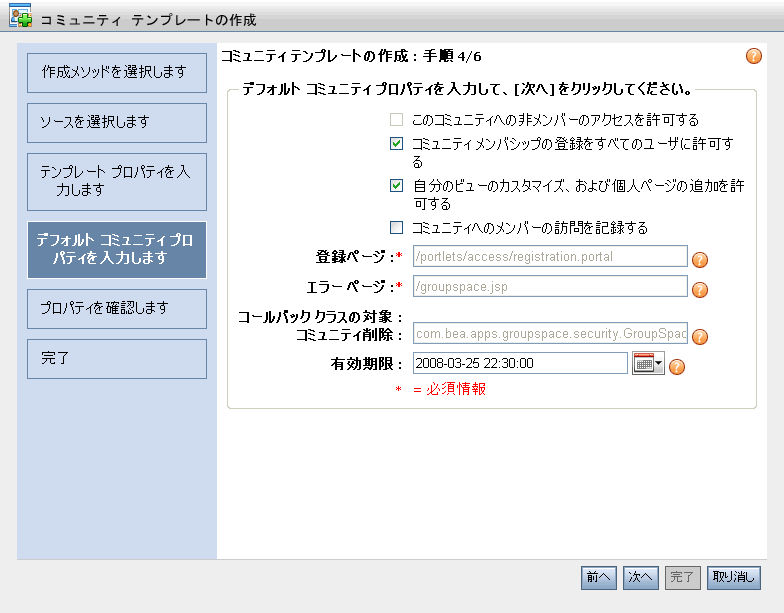
[コミュニティ テンプレートの作成 : 手順 5/6] ダイアログで、プロパティを確認し、[次へ] をクリックします。 [コミュニティ テンプレートの作成 : 手順 6/6] ダイアログで、図 1-6 で示されるように [完了] をクリックします。
![[完了] をクリックして新しいコミュニティ テンプレートを作成](wwimages/createcommunity6.gif)
GroupSpace コミュニティの作成
GroupSpace コミュニティ テンプレートを作成したら、GroupSpace コミュニティの作成が可能になります。ステージング環境からプロダクション環境に移る場合は、プロダクション環境で GroupSpace コミュニティを再度作成する必要があります。
以下の手順を実行して、GroupSpace コミュニティを作成します。
Administration Console で、[ポータル|ポータル管理] を選択します。 リソース ツリーで [ポータル] を選択し、「GroupSpace コミュニティ テンプレートの作成」で作成した新しいポータルを含むフォルダを展開します。 [コミュニティ] フォルダを選択し、[コミュニティ] セクションで [コミュニティの作成] をクリックします。 [コミュニティ インスタンスの作成 : 手順 1/5] ウィンドウで、[コミュニティ テンプレートの使用] を選択し、コミュニティのシェル、ルック アンド フィール、およびコンテンツを定義しているテンプレートを選択します。GroupSpace コミュニティを作成する場合は、「GroupSpace コミュニティ テンプレートの作成」で作成した GroupSpace コミュニティ テンプレートを選択することをお勧めします。コミュニティ テンプレートを作成していない、または、必要としない場合は、[.community または .portal ファイルを選択します] を選択して、groupspace.community ファイルを直接選択することもできます。GroupSpace などの一部のコミュニティでは、コミュニティ テンプレート メタデータ ファイル (groupspace.ctmeta ファイルなど) にある追加情報が必要です。[ライブラリにあるリソースの選択] を選択しないでください。必要な GroupSpace コミュニティ メタデータが適用されず、GroupSpace コミュニティが機能しないためです。ライブラリ リソースと .portal ファイルの詳細については、ポータル ガイドを参照してください。
[次へ] をクリックします。
[コミュニティ インスタンスの作成 : 手順 2/5] ダイアログで、[すべて表示] をクリックし、テンプレート、リソース、または .portal ファイルを選択します。[項目] を選択し、[次] をクリックします。 [コミュニティ インスタンスの作成 : 手順 3/5] ダイアログで、以下の内容を入力します。 [コミュニティ インスタンスの作成 : 手順 4/5] ダイアログで、設定を確認します。必要に応じて、コミュニティの [有効期限] を変更することができます。[今すぐこのコミュニティをアクティブにする] チェック ボックスが選択されていることを確認します。[今すぐこのコミュニティをアクティブにする] チェック ボックスを選択解除すると、コミュニティにアクセスできなくなります。[次へ] をクリックします。 [コミュニティ インスタンスの作成 : 手順 5/5] ダイアログで、[完了] をクリックします。また、[コミュニティに移動] をクリックすると、直接 GroupSpace コミュニティに移動することができます。新しい GroupSpace コミュニティに参加するための招待が作成されています。この招待を受け入れるには、新しい GroupSpace アプリケーションにログインする必要があります。使用するロールは所有者または作成者であるため、他のユーザを招待して参加させることができます。また、他の管理タスクを実行することもできます。 サンプルの新しい GroupSpace コミュニティにログインし、招待を受け入れます。次の手順を実行します。
作成した新しいコミュニティの URL にアクセスします。また、Example GroupSpace Community には、http://localhost:7041/groupspace/groupspace.jsp でアクセスすることもできます。<localhost> には、使用しているコンピュータの名前を挿入します。 weblogic/weblogic のユーザ名とパスワードを入力し、[ログイン] をクリックします。 GroupSpace の招待セクションで、作成したコミュニティ名をクリックします。 [Community Registration] ページで、weblogic/weblogic のユーザ名とパスワードを入力し、[ログイン] をクリックします。 [GroupSpace ホーム] ページで、コミュニティ名をクリックします。
GroupSpace コミュニティに参加するための招待を受け入れた後は、他のユーザを招待してコミュニティに参加させることができ、ユーザに資格を付与して実行可能な操作を制御することもできます。新しい GroupSpace コミュニティの管理の詳細については、「GroupSpace の管理」を参照してください。
| 注意 : |
[コミュニティの作成] オプションは、表示のみの権限を持つユーザを含む、GroupSpace コミュニティでのすべてのタイプのユーザが使用できます。表示のみの権限を持つユーザによる新しいコミュニティの作成を制限するには、次のようにして、訪問者の資格ポリシーを定義する必要があります。 |
WebLogic Portal Administration Console を使用して、訪問者の資格ロールを作成します。 コミュニティを作成する権限を持つ必要があるユーザを、訪問者の資格ロールに追加します。 資格ロールを目的のポータルに追加して、[コミュニティの作成] 機能を有効にします。
[コミュニティの作成] 機能は、リソース タイプ ポータルでのみ使用できます。
| 注意 : |
この訪問者の資格ポリシーにより、訪問者の資格ロールに追加されていないユーザは、GroupSpace コミュニティで、[コミュニティの作成] オプションを使用できなくなります。訪問者の資格の使用方法の詳細については、「資格によるポータル訪問者のアクセス制限」を参照してください。 |
ユーザを GroupSpace コミュニティに参加させると、ユーザはポートレットを使用して他のユーザとの共同作業および情報の共有が可能になります。「GroupSpace ポートレットの使用」を参照してください。









